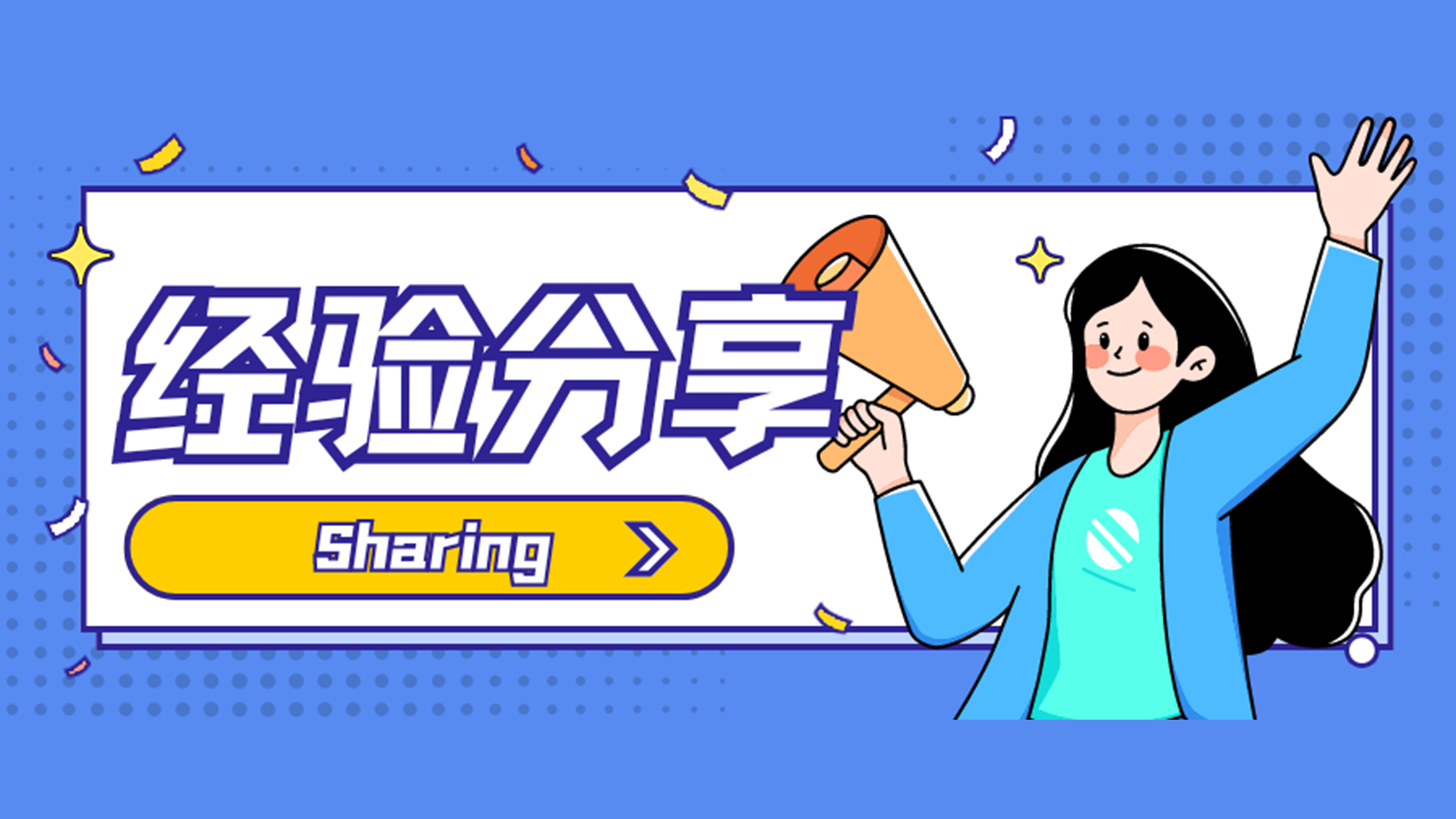
Java项目怎么从零部署到Linux服务器上?
本文为Java开发者提供了一份详尽的Linux服务器部署指南。从JDK和MySQL的安装开始,逐步引导读者如何上传并运行Java项目Jar包。无论你是初学者还是希望优化部署流程的资深开发者,本文都会提供实用的步骤和技巧,确保你的Java应用在Linux环境下顺利运行。

目录
一个Java项目首先需要一个支持它编译的Java环境,因此首先要保证服务器上安装的有相应的JDK
一.Java环境(JDK)安装
以Ubantu的发行版本举例,下文中的所有命令,如果本身就是root的权限的话就不需要加前面的sudo,如果是高版本的Ubantu的话,成功安装软件后会有一个弹窗提示重启,这个时候按下输入esc即可
首先更新当前的软件包
sudo apt-get update安装JDK
我们可以打开软件包的列表查看jdk相关的包,我们可以通过该命令了解到我们可安装的版本
apt list | grep "jdk"然后根据我们项目的需求安装对应的JDK,笔者这里以JDK17为例。一般来说我们在服务器上安装JDK的时候都会选择安装openjdk,首先需要清楚一个概念openjdk和甲骨文官方的jdk是不一样的,我们选择openjdk是因为它有以下的一些优点:
- 免费:OpenJDK是一个开源项目,任何人都可以免费使用和修改。
- 兼容性:OpenJDK旨在与Oracle JDK保持高度兼容,这意味着大多数Java应用程序可以在OpenJDK上运行而无需修改。
- 定制性:由于OpenJDK的开源特性,企业可以根据自己的特定需求定制JDK,例如优化性能或安全性。
sudo apt install openjdk-17-jdk
在安装过程中,可能会提示你是否要进行继续安装,这个时候就需要按 'y' 进行确认

在安装完成后,可以通过查看jdk的版本来验证我们是否安装成功
java -version
如下图则是安装成功的样子

二.数据库(MySQL)安装
对于一个Java项目当然要有对应的数据库支持服务,一般选择受用最广的MySQL,则我们需要在服务器上安装mysql-server
首先,还是在软件库中查找mysql-server,我们可以在里面看见我们可以安装的版本
apt list | grep "mysql-server"然后是通过命令正式的安装mysql
sudo apt install mysql-server安装过程中同样需要我们确认是否进行继续安装,一般来说这种需要我们确认的,统一选择 'y' 就可以了

安装完成后,我们可以查看其状态来验证我们是否安装成功
sudo systemctl status mysql如下图所示的样子就说明我们按照成功了

数据库安装好了后是默认没有密码的,这个时候我们可以通过以下命令直接连接上mysql服务
sudo mysql连接成功后,使⽤alter user命令修改密码,如下所示则是将root用户的密码改为了123456
ALTER USER 'root'@'localhost' IDENTIFIED WITH mysql_native_password BY '123456';修改完成后,如果你对密码还是不满意,就可以通过以下的命令继续修改密码,如下就是将root用户的密码改为了123321
set password for root@localhost = password('123321');三.部署上线
▐ 部署Jar包
首先我们需要通过本地的Maven来对项目进行打包,如果Test代码中有与环境配置相关的操作(⽐如数据库相关的操作),打包可能会失败。点击下图①处的图标可以跳过测试,然后点击clean再点击package即可打包成功。

打包成功会看见Jar包的位置和成功结果

然后就是将这个Jar包放在服务器上,由于我们使用的是Xshell工具来连接的远程服务器,而Xshell工具是为我们提供了方便快捷的文件上传功能的,只需要将文件从本地的文件夹拖拽到Xshel窗口中,即可完成文件的上传(上传位置取决于当前Linux服务器中的路径)

如果上传中一直显示速度为0的话,那就是你服务器上没有安装相应的文件,使用以下命令安装即可
apt-get install lrzsz如果是CentOS系统则使用以下命令
yum install -y lrzsz
在将Jar包保存在服务器中后可以通过ls命令查看
![]()
▐ 运行程序
我们可以通过JDK提供的命令来运行这个Jar包
java -jar jar包名
上述这种方式不太方便,当我们关闭这个命令窗口后,程序就结束运行了,因此我们需要将其设置为后台运行,使用nohup命令即可
nohup : 后台运⾏程序,⽤于在系统后台不挂断地运⾏命令,退出终端不会影响程序的运⾏
nohup java -jar jar包名 &
对于这个命令,需要对一些参数做出说明
nohup Command [ Arg … ] [ & ]- Command:要执⾏的命令。
- Arg:⼀些参数,可以指定输出⽂件
- &:让命令在后台执⾏,终端退出后命令仍旧执⾏
如何后续想要查看日志的话,使用tail命令即可
tail -f 日志文件
▐ 开放端口
为了让外界的服务能访问这个程序,我们要为外界访问开放其端口

将这个端口开放后,外界就可以进行访问了

![]() 本次的分享就到此为止了,希望我的分享能给您带来帮助,创作不易也欢迎大家三连支持,你们的点赞就是博主更新最大的动力!
本次的分享就到此为止了,希望我的分享能给您带来帮助,创作不易也欢迎大家三连支持,你们的点赞就是博主更新最大的动力!![]() 如有不同意见,欢迎评论区积极讨论交流,让我们一起学习进步!
如有不同意见,欢迎评论区积极讨论交流,让我们一起学习进步!![]() 有相关问题也可以私信博主,评论区和私信都会认真查看的,我们下次再见
有相关问题也可以私信博主,评论区和私信都会认真查看的,我们下次再见![]()


开放原子开发者工作坊旨在鼓励更多人参与开源活动,与志同道合的开发者们相互交流开发经验、分享开发心得、获取前沿技术趋势。工作坊有多种形式的开发者活动,如meetup、训练营等,主打技术交流,干货满满,真诚地邀请各位开发者共同参与!
更多推荐
 已为社区贡献21条内容
已为社区贡献21条内容





所有评论(0)